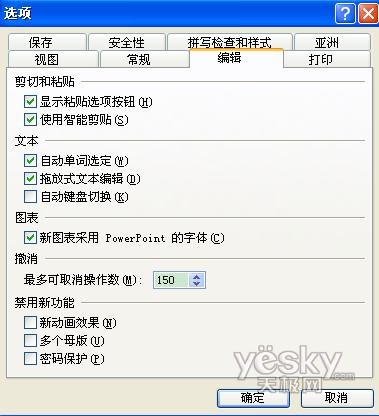巧妙小设置 助你流畅演示Powerpoint文档
Powerpoint作为一款常用的文档演示软件,受到了不少人们的关注。人们都希望能将自己努力做完的文档,以最好的效果演示出来。今天小编就为大家介绍几个在演示PPT文档时,最容易碰到的问题及相对的解决方法。 1、解除鼠标误点击之困扰 当人们在演示PPT文档时,有时会不小心点到了鼠标左键,以至于在一个页面还没有讲完时就切换到了下一个页面而产生尴尬。 那么,对付这种情况的办法就是,对做完的PPT文档,选择“幻灯片放映”菜单下的“幻灯片切换”,然后在右边出现的幻灯片切换栏中,取消掉“鼠标单击时”复选框便可。 2、隐藏光标 鼠标的光标一直出现在演示文档上,会让人觉得很别扭。这只需你在播放PPT的时候,右击鼠标,在弹出的对话框中选择“指针选项”下的“箭头选项”,便可进行设置。其中,自动表示将在鼠标停止移动3秒后自动隐藏鼠标指针,直到再次移动鼠标时才会出现;永远隐藏表示隐藏鼠标;可见表示鼠标一直存在。 如果想取消对鼠标的设置,只需重复原来的操作便可。 3、自动演示PPT文件 默认状态下,PPT文件会以“.ppt”的扩展名保存,但是只要将扩展名该为“.pps”便可以生成自动播放文件。以后只要双击次个文件,文档将自动播放,避免了每次都要先打开这个文件才能进行播放所带来的不便和繁琐。 4、PPT自动黒、白屏 在演示有些互动类文档的时候,可能需要暂时隐藏所演示的内容,那么只需要在演示时,单击键盘上的“B”键或是“W”键,PPT文档便会自动变成黑屏或白屏,要取消操作,只需再点击B或是W即可。非常方便的帮助隐藏了文档内容。 我们编辑PPT时,经常会碰到操作错误而要撤销操作的情况。但是PPT默认状态下,仅能撤销20次,那如果是要撤销20以外的操作呢?只需我们做一个小设置便可。 点击“工具”下的“选项”,在出现恶窗口中,选择“编辑”选项卡,将其中的“最多可取消操作数”改为150最大值,软件便可以撤销之前的150次操作了。 |
凌众科技专业提供服务器租用、服务器托管、企业邮局、虚拟主机等服务,公司网站:http://www.lingzhong.cn 为了给广大客户了解更多的技术信息,本技术文章收集来源于网络,凌众科技尊重文章作者的版权,如果有涉及你的版权有必要删除你的文章,请和我们联系。以上信息与文章正文是不可分割的一部分,如果您要转载本文章,请保留以上信息,谢谢! |